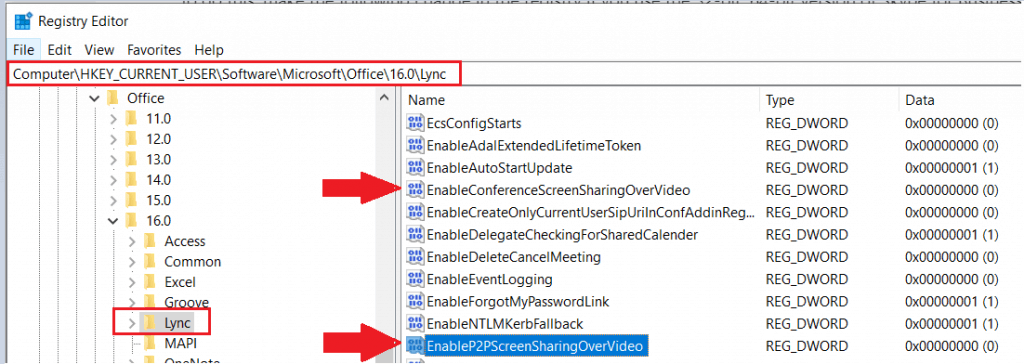Windows 11 Pro ISO文件在哪下载最新版?如何下载原装纯净版Win11 ?点击进入 持续更新!
让我们 在“屏幕共享”期间在Skype for Business中修复黑色或冻结的屏幕。在这篇文章中,您将了解如何在Skype for Business会话期间共享屏幕时解决显示屏冻结问题。
Skype for Business 2016中添加了基于视频的屏幕共享(VbSS)功能,以改善屏幕共享体验。它提供了最佳的会议体验,因为它可以显着提高分辨率并刷新标准会议会话的速率。
注意–仅当会议中的所有参与者都使用最新版本的Skype for Business 2016客户端时才使用VbSS。FIX黑屏或冻结屏幕问题将通过此更改解决,因为注册表项将更改Teams / Skype for Business在执行屏幕共享操作时使用的协议。
当用户在Skype会议中共享桌面时,屏幕刷新率下降或其他用户的桌面模糊。发生此问题的原因是基于视频的屏幕共享(VBSS)功能中存在问题,因为屏幕共享始终使用远程桌面协议(RDP)。
解决方法– FIX黑屏或冻结屏
禁用VBSS并启用基于远程桌面协议(RDP)的屏幕共享以缩短连接时间,在低带宽条件下效果更好。
为此,如果您使用Skype for Business 2016的32位,64位版本并重新启动Skype,请在注册表中进行以下更改–
Windows注册表编辑器版本5.00
[HKEY_CURRENT_USER \ Software \ Microsoft \ Office \ 16.0 \ Lync]
“ EnableConferenceScreenSharingOverVideo” = dword:00000000
“ EnableP2PScreenSharingOverVideo” = dword:00000000
[HKEY_LOCAL_MACHINE \ Software \ Wow6432Node \ Microsoft \ Office \ 16.0 \ Lync]
“ EnableConferenceScreenSharingOverVideo” = dword:00000000
“ EnableP2PScreenSharingOverVideo” = dword:00000000现在,您应该看到注册表已成功添加。